Luottamuskeskuksessa sijaitsevat Microsoft Office -ohjelmien suojaus- ja tietosuoja-asetukset. Koska valintanauha on kaikissa Office-ohjelmissa samanlainen, vaiheet Luottamuskeskukseen siirtymiseksi ovat kaikissa samat. Luottamuskeskusten toimintoja käyttämällä voit jakaa tiedostoja haluamiesi käyttäjien kanssa sekä etsiä ja poistaa piilotettuja tietoja, joita et halua näyttää muille. Lisätietoa Officen tietosuojasta on Microsoftin tietosuojatiedoissa.
Tärkeää: Jos käytössäsi on Microsoft Officen versio 1904 tai uudempi versio, tietosuoja-asetuksesi ovat siirtyneet. Lisätietoja niiden käytöstä on artikkelissa Tilin tietosuoja-asetukset.
-
Valitse Office-ohjelman Tiedosto-välilehdessä Asetukset.
-
Valitse Luottamuskeskus ja valitse sitten Luottamuskeskuksen asetukset. Seuraava esimerkkikuva on Wordista:
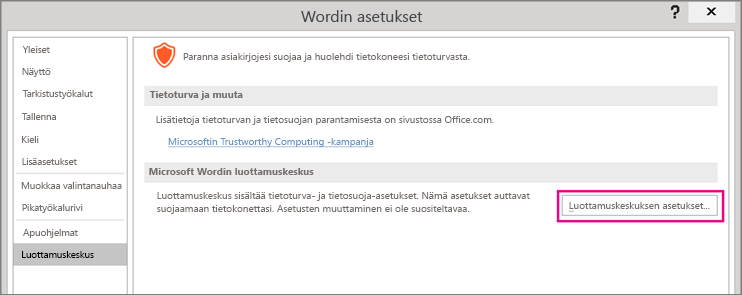
-
Napsauta haluamaasi aluetta (vasemmassa ruudussa) ja valitse haluamasi asetukset. Voit esimerkiksi muuttaa tietosuoja-asetuksia valitsemalla Tietosuoja-asetukset.
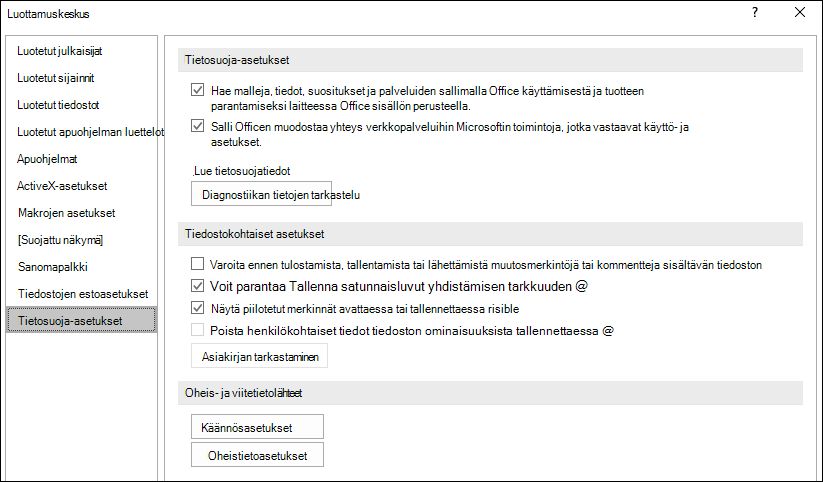
-
Kun muutat tietosuoja-asetuksia, sinun on tehtävä valintoja, jotka auttavat määrittämään haluamasi Officen tietosuojatason. Valintoja voivat olla esimerkiksi ilmoituksen saaminen, jos asiakirja on peräisin epäilyttävästä sivustosta tai linkit sellaiseen, tai piilotettujen merkintöjen näyttäminen tiedostojen avaamisen ja tallentamisen yhteydessä.
Huomautus: Kun valitset Salli Officen muodostaa yhteys verkkopalveluihin Microsoftista sellaisten toimintojen tarjoamista varten, jotka vastaavat käyttöäsi ja asetuksiasi, Office muodostaa yhteyden Microsoftin tarjoamiin verkkopalveluihin ja -sivustoihin, kuten Bing-karttoihin, Tiedot-ruutuun ja Bing-säähän.
-
Kun olet valmis, valitse OK.
Tärkeää: Luottamuskeskuksen asetusten muuttaminen voi merkittävästi heikentää tai parantaa tietokoneen, sen sisältämien tietojen sekä organisaation verkossa olevien tietojen ja tietokoneiden suojausta. Suosittelemme, että otat yhteyttä järjestelmänvalvojaan tai arvioit mahdolliset riskit huolellisesti, ennen kuin muutat Luottamuskeskuksen asetuksia.
Osallistu Officen parantamiseen!
Voit osallistua Office-tuotteiden parantamiseen noudattamalla seuraavia ohjeita.
-
Valitse Office-ohjelman Tiedosto-välilehdessä Asetukset.
-
Valitse Luottamuskeskus ja valitse sitten Luottamuskeskuksen asetukset. Seuraava esimerkkikuva on Wordista:
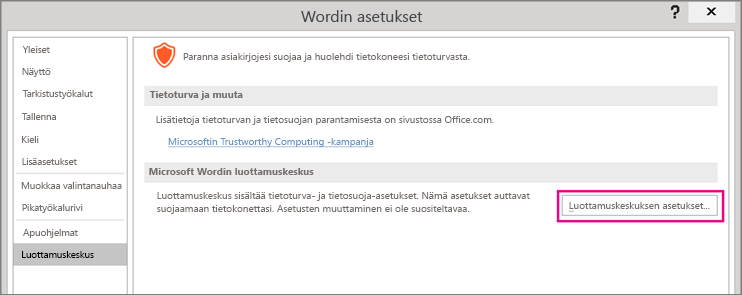
-
Valitse Tietosuoja-asetukset.
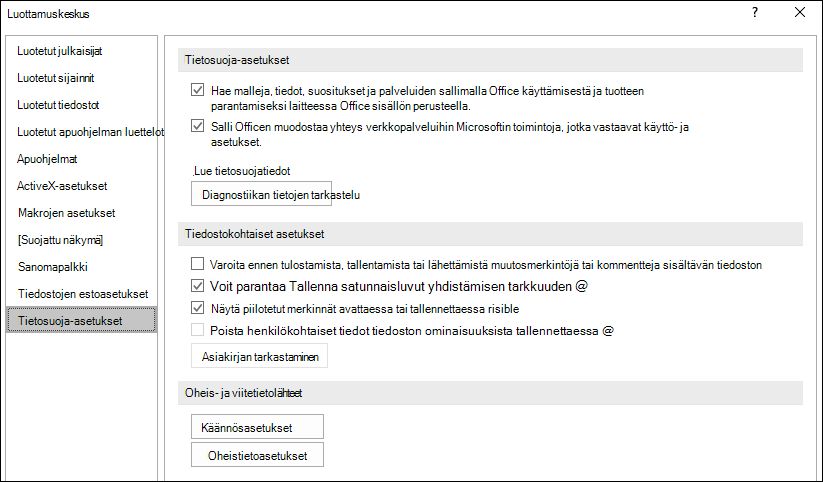
-
Napsauta Hae malleja, tietoja, suosituksia ja palveluita -kohdan vieressä olevaa valintaruutua sallimalla Officen käyttää ja tehdä tuoteparannuksia laitteeni Office-sisällön perusteella.
Seuraavassa hyödyllisiä tietoja, jotka sinun on hyvä tietää auttaessasi Microsoftia parantamaan Officea:
-
Osallistuminen ei vaadi lisätoimia. Sinun ei tarvitse täyttää lomaketta tai vastata kyselyyn tai puheluun.
-
Microsoft kerää tietokoneesta automaattisesti erilaisia tietoja, kuten ohjelmiston luomat virhesanomat ja niiden luomisajankohdan, käyttämäsi tietokonelaitteet, tietokoneen mahdolliset ongelmat Microsoft-ohjelmistojen suorittamisessa sekä laitteiston ja ohjelmistojen reagointikyvyn ja suoritusnopeuden. Tiedot kerätään yleensä kerran päivässä.
-
Näitä tietoja ei käytetä millään tavalla mainonnassa eikä myynnissä. Microsoft ei jaa näitä tietoja minkään muun yrityksen kanssa. Kun liityt ohjelmaan, sinulle luodaan tunnistenumero sattumanvaraisesti. Kyseinen numero on ainoa tunniste, jota käytetään jakaessasi tietoja Microsoftin kanssa. Koska numero on täysin sattumanvarainen, Microsoft ei voi jäljittää tietoja takaisin sinuun, eikä voi kukaan muukaan.











